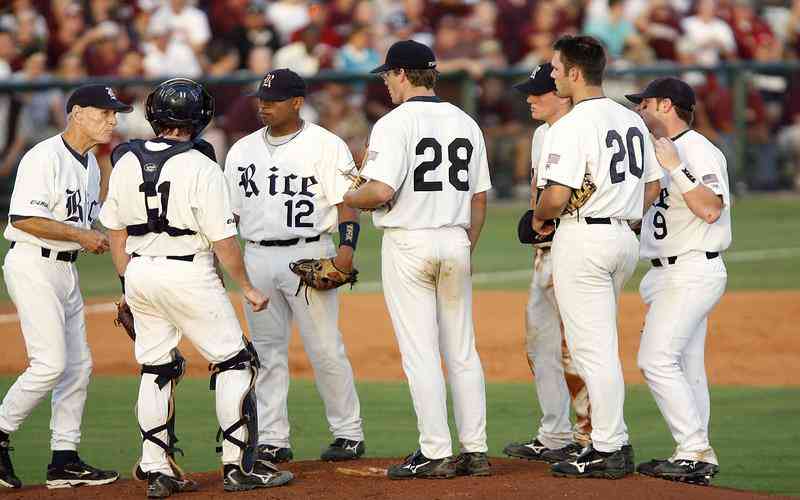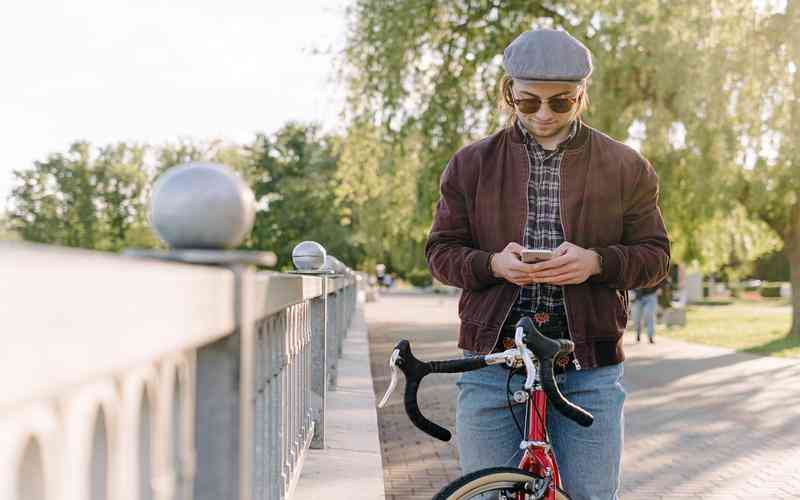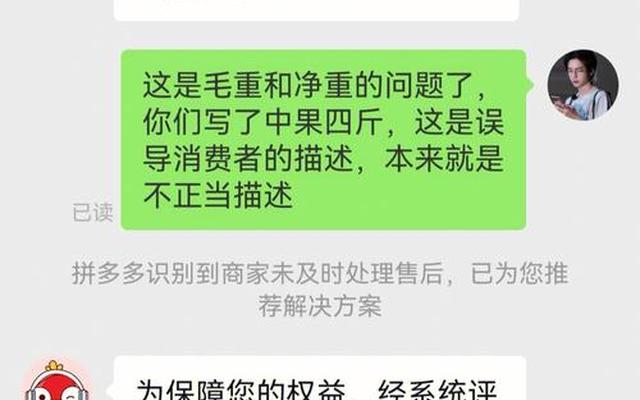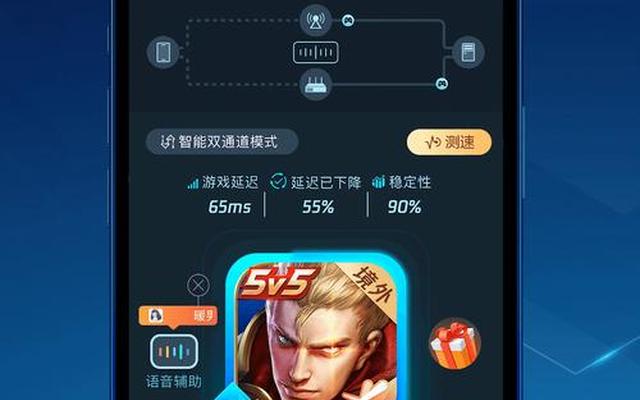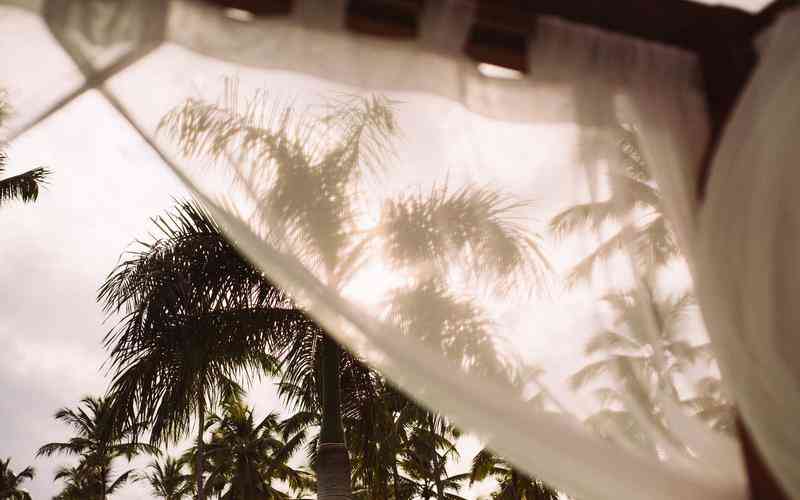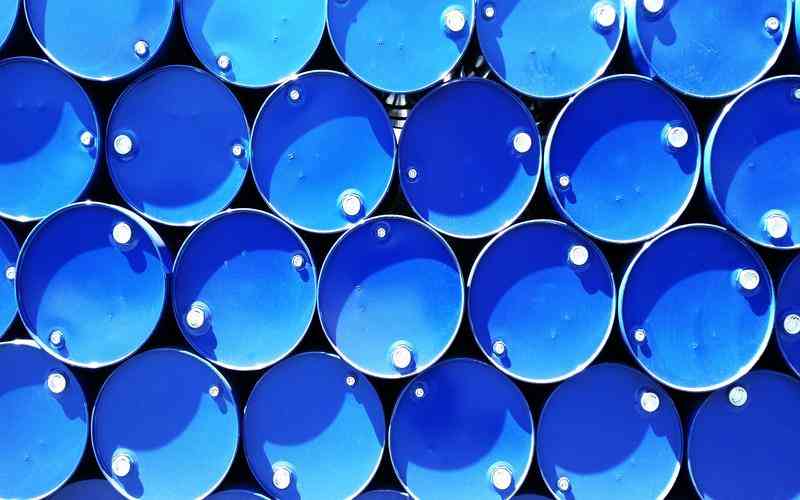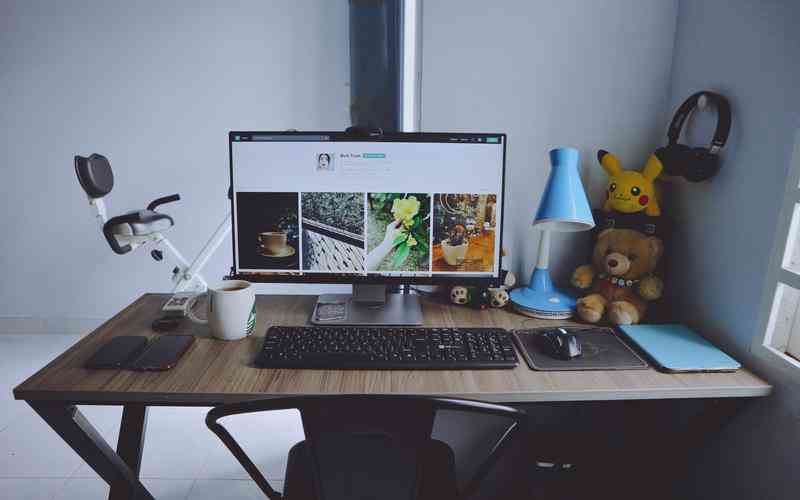摘要:DNS(Domain Name System)是互联网中负责将域名转换为 IP 地址的系统,是网络通信的基础之一。当你的设备丢失了 DNS 设置,可能会导致无法正常访问互联网的问题。我们将介绍如何将丢失的 DNS 设置...
DNS(Domain Name System)是互联网中负责将域名转换为 IP 地址的系统,是网络通信的基础之一。当你的设备丢失了 DNS 设置,可能会导致无法正常访问互联网的问题。我们将介绍如何将丢失的 DNS 设置恢复到原始状态。
确认网络连接问题:
确保你的设备连接到了网络,并且网络连接是正常的。有时候网络连接出现问题可能并非是 DNS 设置丢失所致,可能是其他网络配置问题。
检查设备的网络设置:
在恢复 DNS 设置之前,先检查设备的网络设置。你可以在设备的网络设置中查看当前使用的 DNS 地址。在 Windows 系统中,你可以通过控制面板或者网络和共享中心来查看,而在 macOS 系统中,你可以在系统偏好设置的网络选项中找到。
恢复默认设置:
如果你怀疑 DNS 设置丢失,可以尝试将 DNS 设置恢复到默认状态。在 Windows 系统中,你可以通过控制面板中的网络设置或者命令行工具来重置网络设置。在 macOS 系统中,你可以在网络偏好设置中选择恢复默认设置。
使用自动获取 DNS 地址:

一种简单的方法是将 DNS 设置改为自动获取 DNS 地址。这样,你的设备将会自动从网络中获取 DNS 地址,而无需手动设置。在大多数情况下,自动获取 DNS 地址是一个可靠的选择。
手动配置 DNS 地址:
如果自动获取 DNS 地址无法解决问题,你可以尝试手动配置 DNS 地址。你可以使用公共 DNS 服务器,如 Google 的 8.8.8.8 和 8.8.4.4,或者 Cloudflare 的 1.1.1.1 和 1.0.0.1。在设备的网络设置中,手动输入这些 DNS 地址,并保存设置。
重启网络设备:
在更改 DNS 设置后,建议重启你的网络设备,如路由器或调制解调器。重启设备可以帮助应用新的 DNS 设置并确保网络连接正常。
测试网络连接:
在恢复 DNS 设置后,进行网络连接测试。尝试访问网页或者使用其他网络应用程序来确保网络连接已经恢复正常。
通过以上步骤,你可以尝试将丢失的 DNS 设置恢复到原始状态,并确保你的设备可以正常连接到互联网。如果问题仍然存在,可能需要进一步检查网络配置或者联系网络服务提供商进行帮助。